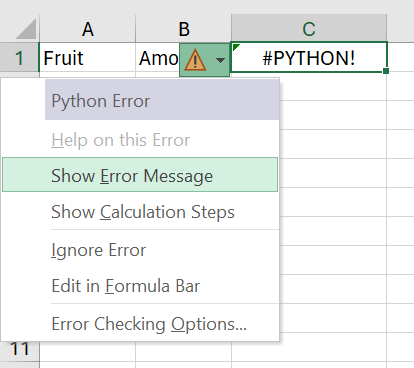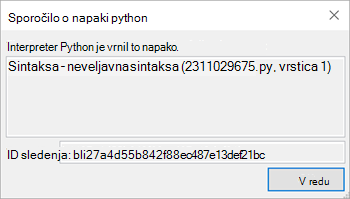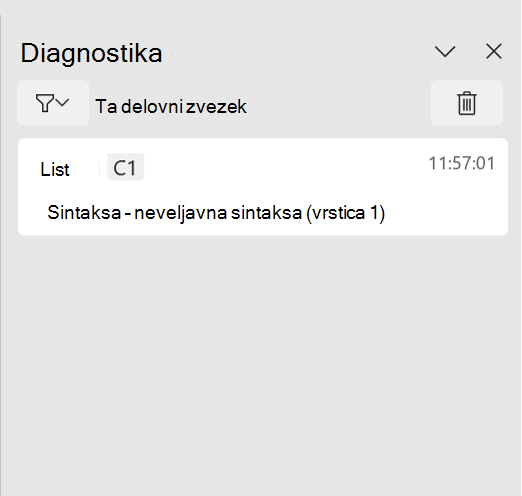Odpravljanje napak funkcije Python v Excelu
Velja za
Če želite več informacij o razpoložljivosti, glejte Python o razpoložljivosti v Excelu. Če naletite na težave s storitvijo Python v Excelu, jih prijavite tako, da izberete Pomoč > Povratne informacije v Excelu.
Ali še ne uporabljate Pythona v Excelu? Začnite z Uvodom v Python v Excelu in Začetek Pythona v Excelu.
Zahteve za funkcije
Pred odpravljanjem napak si oglejte spodnji seznam zahtev.
Razpoložljivost platforme
Funkcija ni na voljo na teh platformah.
-
Excel za iPad
-
Excel za iPhone
-
Excel za Android
Če želite dodatne informacije o razpoložljivosti, glejte Razpoložljivost storitve Python v Excelu.
dostop do interneta.
Python v Excelu zahteva dostop do interneta, ker se izračuni izvajajo v oddaljenih strežnikih v storitvi Microsoft Cloud. Izračunov ne izvaja lokalni Excelov program.
Python v licenci za dodatek za Excel
Če ste kupili licenco za Python v Excelovem dodatku in delate v več računalnikih, lahko traja od 24 do 72 ur, da Excel posodobi licenco. Poskusite ročno posodobiti licenco tako, da odprete možnost Datoteka >račun > posodobi licenco.
Če želite več informacij o licenci za dodatek, glejte Python v članku Pogosta vprašanja o licenciranju dodatkov za Excel.
Opomba: Z upravičeno naročnino na Microsoft 365 imajo uporabniki storitve Python v Excelu omejen dostop do izračuna Premium Python vsak mesec brez licence za dodatek Python za Excel. Ko python preseže mesečno omejitev, izračuna prehode s standardnim izračunom. Če želite več informacij, glejte Računanje Premium in standardnega Pythona.
Odpravljanje napak v Excelu
Python v Excelovih izračunih lahko vrne standardne Excelove napake v celice Python, kot so #PYTHON!, #ZASEDENO!, in #POVEŽI!.
Dostop do sporočila o napaki
Če želite izvedeti več o tem, kako Excelova napaka velja za formulo Python, odprite sporočilo o napaki. Če želite odpreti sporočilo o napaki, izberite simbol napake ob celici in nato v meniju izberite »Pokaži sporočilo o napaki«. Na spodnjem posnetku zaslona je prikazan meni napake, ki vsebuje možnost »Pokaži sporočilo o napaki«.
Nato Excel prikaže sporočilo o napaki Python z dodatnimi informacijami. V tem primeru je napaka #PYTHON! rezultat neveljavne sintakse Python v vrstici 1 v formuli Python.
Opomba: Podokno opravil diagnostike se samodejno odpre v Excelu, če je napaka #PYTHON! vrnjena. Oglejte si informacije napake #PYTHON! v tem razdelku, če želite izvedeti več o podoknu opravil diagnostike.
Pogoste napake
#BLOKIRANO!
Python v Excelu mora biti omogočen v delovnem zvezku, da se formule Python lahko izračunajo. Če vidite napako #BLOKIRANO! se prepričajte, da imate dostop do povezanih storitev Microsoft 365.
Opomba: Storitev Python v Excelu ni podprta za naročnine na Microsoft 365, ki uporabljajo napravo (dodeljeno napravi namesto uporabniku) ali uporabljajo aktiviranje računalnika v skupni rabi (več uporabnikov ima isti računalnik in se vsak uporabnik prijavi s svojim računom). Več informacij o razpoložljivosti na Razpoložljivost Pythona v Excelu.
Za dodatne #BLOCKED! napake, povezane s funkcijo Python v Excelu, glejte Kako popraviti napako #BLOCKED!: Python v Excelu.
#ZASEDENO!
Napaka #ZASEDENO! pomeni, da se izračuni Python izvajajo v storitvi Microsoft Cloud. Če se napaka #ZASEDENO! prikaže za več kot 60 sekund, poskusite ponastaviti izvajalnik Python. Na zavihku Formule v skupini Python izberite Ponastavi izvajalnik. Ali pa uporabite bližnjico na tipkovnici Ctrl+Alt+Shift+F9.
Kupite licenco za Python v excelovem dodatku ali omogočite Python v excelovem predogledu za dostop do hitrejših izračunov s izračunom premium. Če želite izvedeti več, glejte Kaj je vključeno v vašo naročnino na Microsoft 365.
#CALC!
Python v Excelu ne podpira sklicev na celice s spremenljivimi vrednostmi, kot so celice, ki uporabljajo funkcijo RAND. Formule Python, ki se sklicujejo na celice s spremenljivimi vrednostmi, vrnejo #CALC napako.
Izračuni Pythona v Excelu lahko hkrati obdelajo do 100 MB podatkov. Poskus izračuna z več kot 100 MB podatkov vrne napako #CALC! . Poskusite uporabiti manjši nabor podatkov.
#POVEŽI!
Poskusite osvežiti povezavo s storitvijo Microsoft Cloud tako, da ponastavite izvajalnik Python. Na zavihku Formule v skupini Python izberite Ponastavi izvajalnik. Ali pa uporabite bližnjico na tipkovnici Ctrl+Alt+Shift+F9.
#PYTHON!
Napaka #PYTHON! verjetno pomeni napako sintakse Python. Podokno opravil diagnostike se samodejno odpre, če je napaka #PYTHON! vrnjena. Če si želite ogledati podrobnosti o napaki, preverite podokno opravil diagnostike.
Ogled podokna z diagnostičnimi opravili
Podokno z diagnostičnimi opravili se prikaže v uporabniškem vmesniku za Excel na desni strani mreže. V podoknu z diagnostičnimi opravili si lahko v Excelovih izračunih neprekinjeno ogledate standardne rezultate, standardne napake in napake prevajalnika s funkcijo Python. Če želite ročno odpreti podokno z diagnostičnimi opravili, pojdite v celico Python na delovnem listu, odprite pojavni meni (kliknite z desno tipko miške ali Ctrl +kliknite celico) in izberite Diagnostika za to celico.
Na spodnjem posnetku zaslona je prikazano podokno z diagnostičnimi opravili, v katerem je prikazana ena napaka: napaka v sintaksi za formulo Python v celici C1.
Napake #PRELIVANJE!
Napaka #PRELIVANJE! verjetno pomeni, da celica v izhodnem obsegu Python že vsebuje podatke. To je lahko rezultat tega, da je predmet Python vrnjen kot Excelove vrednosti. Excelove vrednosti se lahko prelijejo prek več celic. Glejte Kako odpraviti napako #PRELIVANJE! za strategije reševanja.
-Ne, #TIMEOUT je.
-#TIMEOUT! pomeni, da je formula Python presegla največji dovoljeni čas izvajanja.
Poskusite znova zagnati formulo ali ponastaviti izvajalnik Python. Na zavihku Formule v skupini Python izberite Ponastavi izvajalnik ali pa uporabite bližnjico na tipkovnici Ctrl+Alt+Shift+F9.
Prilagodite lahko tudi omejitev časovne omejitve za Python. Pojdite na Možnosti >možnosti > Napredno > Pri izračunu tega delovnega zvezka in po želji nastavite časovno omejitev formule Python .
#NEZNANO!
Napaka #NEZNANO! v celici Python verjetno pomeni, da vaša različica Excela ne podpira pitona v Excelu. Če želite izvedeti več, glejte razdelek Zahteve funkcij v tem članku.